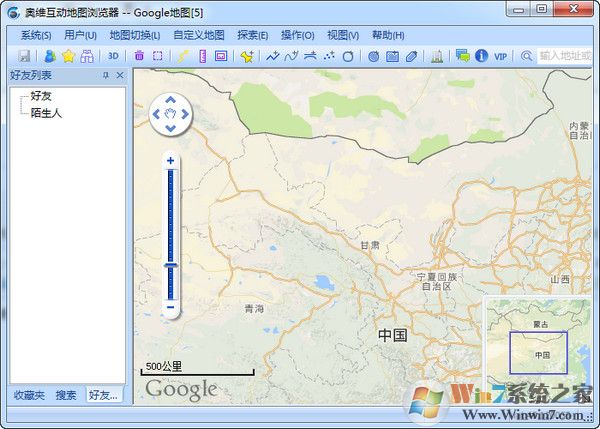
奥维互动地图电脑版有以下功能和特点:
1.同时支持各种着名地图。
目前,谷歌地图和卫星地图、Bing卫星地图、百度地图、搜索狗地图等着名地图已经整合,用户可以自由切换和离线下载这些地图。
2.三维地图。
结合卫星图和高程数据,自动进行快速3D建模。
3.地理计划。
奥维浏览器为供计划设计的常用工具,可以在地图上直接进行各种计划设计。
4.位置与轨迹共享。
根据和朋友分享自己的行走轨迹的共享位置,也可以指导朋友走出迷路!跟踪朋友的位置。
5.高级数据服务。
奥维浏览器云集成了SRTM3的世界高度数据,可以快速查询世界任意位置的海拔高度。
6、AutoCAD无缝对接。
奥维浏览器可以直接读取CAD设计文件,将其转化为奥维对象,将您的设计展示在地图上。
7.大数据支持。
支持允许在地图上同时显示百万级奥维对象的256TB大容量地图数据。
8.跨平台。
奥维互动地图PC版全面支持微软、苹果、安卓等主流平台。
奥维互动地图电脑版使用技巧:
如何导出地图?
1、首先我们需要先打开安装好的奥维互动地图电脑版软件,打开后我们在街面的工具栏中点击下图中的“绘制矩形”或者“绘制多边形”选项,来新建一个地图区域图像,以便于我们后续的导出工作。
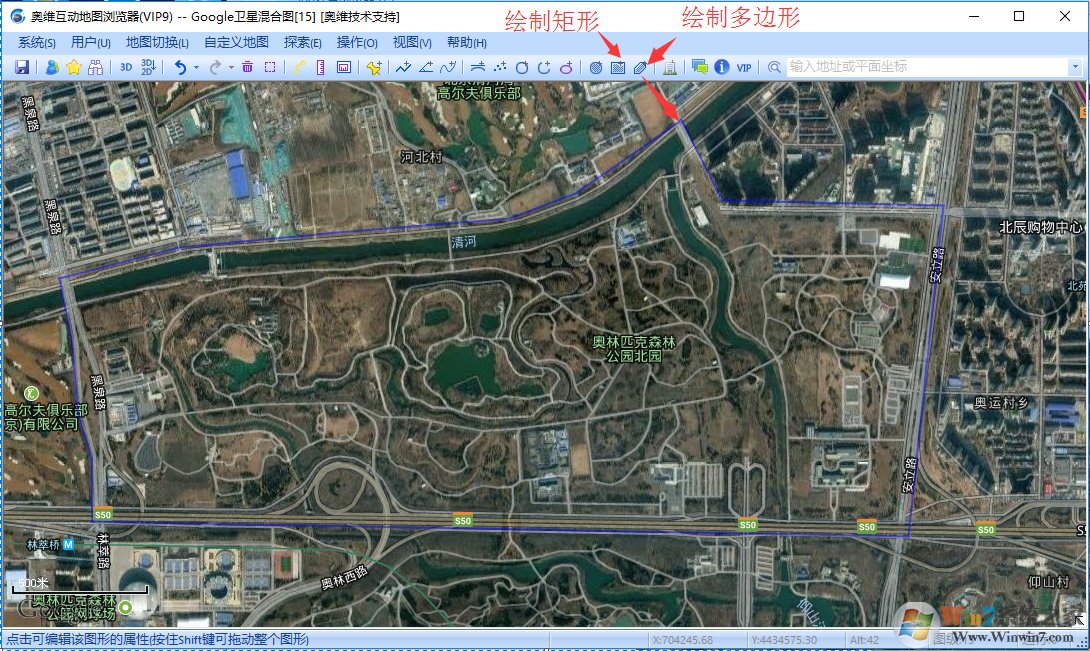
2、我们绘制完成图形后会弹出一个图形设置的界面,如下图所示,我们可以设置地图的名称、备注等其他信息,设置完成后再点击界面下放的“添加到收藏夹”选项。
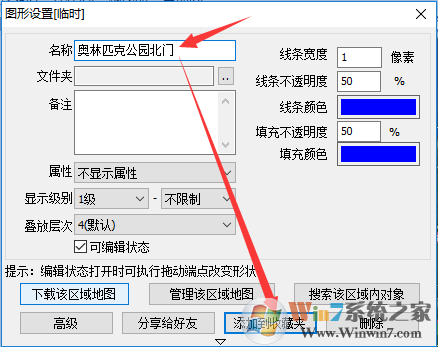
3、接下来我们点击图形设置界面的“下载该区域地图”选项,进入到下载地图的界面,这里我们需要设置地图的类型、级别等,设置完成后再点击“开始下载”。
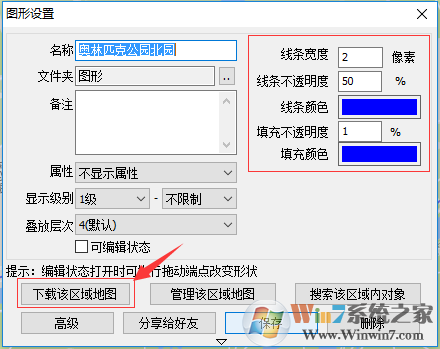
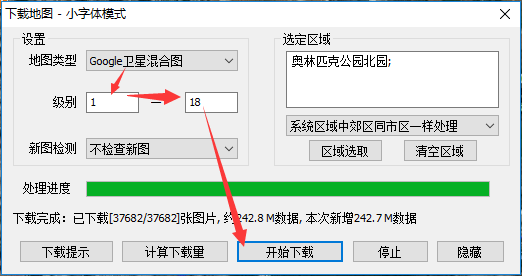
4、下载地图完成后我们在打开图形设置窗口,我们点击界面下方的“高级”选项,然后在弹出的弹窗中再点击“导出成图片”选项,然后进入下一步。
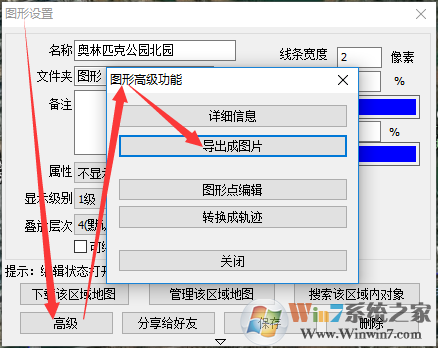
5、我们进入到导出成图片的界面,接下来我们先设置地图的级别以及界面右侧的其它选项,设置完成后我们点击界面下方的“保存成图片”选项,进入下一步。
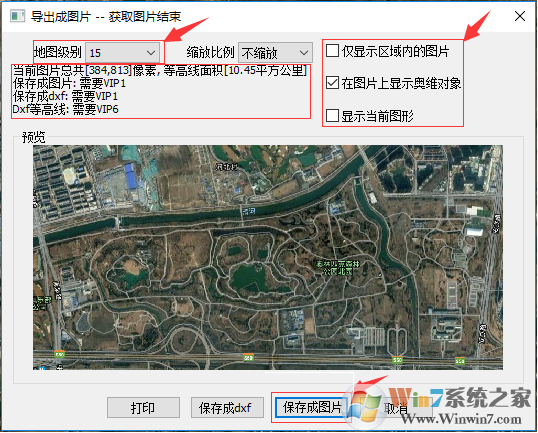
6、我们点击保存成图片选项后会出下图中的警告窗口,我们可以阅读界面的提示后再点击“我已获得授权”选项,然后在进行下一步。
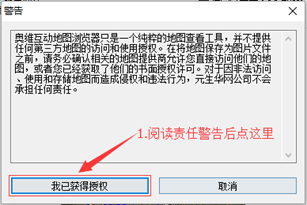
7、接下来会弹出另存为的窗口,这里我们就需要设置图片的保存路径、格式、名称等,设置完成后我们点击保存就可以了,等到完成后我们就可以在设置的保存位置看到这张图片了。
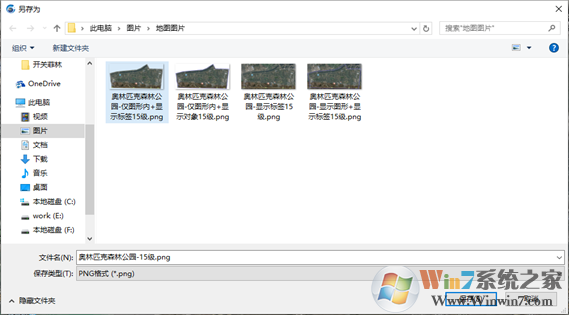
奥维互动地图电脑版常用功能:
同时支持多种知名地图,还可以根据需要添加其它自定义地图
可自行导入高清卫星图片、航拍图
模拟三维地图
离线地图数据管理(下载、删除、导入导出等)
高程数据服务(高程数据下载、导入导出、高程叠加、导出到CAD)
自绘地图(包括标签、文字、轨迹、图形和CAD)
轨迹记录、分享、发布
位置分享及位置跟随、记录功能
收藏夹管理(多级目录、搜索、云端同步、排序、加密、统计、卸载/加载、批量编辑操作、)
收藏夹本地自动备份,并可通过云端同步操作实现多个客户端间的数据同步
导入导出标记(ovobj、kml、gpx、plt、dxf(CAD文件)和txt格式)
云端分享功能,在云端分享奥维对象及附件,设置分享权限
标签关联附件(图层叠加、自定义图标和文件)
标签图标关联功能(指定图标样式关联指定的第三方应用程序)
数据转换(坐标批量转换、照片生成标签、标签生成轨迹、标签生成图形)
HTTP代理(用于公司代理上网)
支持多种坐标系:经纬度坐标系及各种平面坐标系
信息检索:线路搜索、地理位置搜索、行政区域搜索、经纬度/自定义平面坐标搜索
测量距离、面积、转角
地图打印、另存为图片
Web平台互动
互动内嵌论坛
交互式语音导航
好友间信息传递
以及行业常用功能
线路(轨迹)属性分类扩展、统计功能(通信行业)
对象相关功能,实现线路(轨迹)随者电线杆(标签)移动移动(电力行业)
CAD导入地图模拟放样(交通、建筑等行业)
支持连接APRS无线通信定位设备(探险)
支持连接北斗卫星通信定位设备(探险)
支持离线许可VIP功能(对于有保密要求的设备无法连接到网络的用户)



 360解压缩软件2023
360解压缩软件2023 看图王2345下载|2345看图王电脑版 v10.9官方免费版
看图王2345下载|2345看图王电脑版 v10.9官方免费版 WPS Office 2019免费办公软件
WPS Office 2019免费办公软件 QQ浏览器2023 v11.5绿色版精简版(去广告纯净版)
QQ浏览器2023 v11.5绿色版精简版(去广告纯净版) 下载酷我音乐盒2023
下载酷我音乐盒2023 酷狗音乐播放器|酷狗音乐下载安装 V2023官方版
酷狗音乐播放器|酷狗音乐下载安装 V2023官方版 360驱动大师离线版|360驱动大师网卡版官方下载 v2023
360驱动大师离线版|360驱动大师网卡版官方下载 v2023 【360极速浏览器】 360浏览器极速版(360急速浏览器) V2023正式版
【360极速浏览器】 360浏览器极速版(360急速浏览器) V2023正式版 【360浏览器】360安全浏览器下载 官方免费版2023 v14.1.1012.0
【360浏览器】360安全浏览器下载 官方免费版2023 v14.1.1012.0 【优酷下载】优酷播放器_优酷客户端 2019官方最新版
【优酷下载】优酷播放器_优酷客户端 2019官方最新版 腾讯视频播放器2023官方版
腾讯视频播放器2023官方版 【下载爱奇艺播放器】爱奇艺视频播放器电脑版 2022官方版
【下载爱奇艺播放器】爱奇艺视频播放器电脑版 2022官方版 2345加速浏览器(安全版) V10.27.0官方最新版
2345加速浏览器(安全版) V10.27.0官方最新版 【QQ电脑管家】腾讯电脑管家官方最新版 2024
【QQ电脑管家】腾讯电脑管家官方最新版 2024 360安全卫士下载【360卫士官方最新版】2023_v14.0
360安全卫士下载【360卫士官方最新版】2023_v14.0